
Ovaj softver će održavati i pokretati upravljačke programe, čime će se zaštititi od uobičajenih računalnih pogrešaka i kvara hardvera. Provjerite sve svoje upravljačke programe u 3 jednostavna koraka:
- Preuzmite DriverFix (ovjerena datoteka za preuzimanje).
- Klik Započni skeniranje pronaći sve problematične upravljačke programe.
- Klik Ažuriranje upravljačkih programa kako biste dobili nove verzije i izbjegli kvarove u sustavu.
- DriverFix je preuzeo 0 čitatelji ovog mjeseca.
The Microsoft ExcelDatoteka nije učitana u potpunosti pogreška nastaje kada korisnici pokušaju otvoriti Excel tablicu ili uvesti datoteku CSV datoteka u jedno. Kad se pojavi ta pogreška, Datoteka nije učitana u potpunosti otvara se dijaloški okvir koji objašnjava zašto se pojavljuje poruka o pogrešci. Taj dijaloški okvir navodi:
Ova se poruka može pojaviti zbog jednog od sljedećeg: Datoteka sadrži više od 1.048.576 redaka ili 16.384 stupaca... Područje u koje pokušavate zalijepiti podatke označene karticama premalo je.
Ta se pogreška često javlja kada korisnici pokušaju otvoriti proračunske tablice da eclipse Excel-ove maksimalne specifikacije ograničenja radnog lista za ukupne stupce i retke.
Alternativno, vas možda pokušati uvesti CSV podatke u list koji zaklanja Excel-ove maksimalne specifikacije. The Stranica sa specifikacijama i ograničenjima za Excel pruža sve detalje o svim maksimalnim ograničenjima te aplikacije.
Kako mogu popraviti pogrešku u datoteci koja nije učitana u potpunosti?
1. Otvorite proračunsku tablicu alternativnim softverom
Većina aplikacija za proračunske tablice podržava Excel-ov format datoteke. Dakle, pokušajte otvoriti datoteku Excel u alternativnoj besplatnoj aplikaciji za proračunske tablice koja možda nema ista maksimalna ograničenja.
Ako je možete otvoriti u alternativnom softveru za proračunske tablice, tada možete smanjiti broj redaka i stupaca u datoteci tako da se otvara u programu Excel.
Ili pokušajte otvoriti proračunsku tablicu s univerzalni otvarač datoteka (NLO) softver. File Viewer Lite besplatni je NLO softver koji možete dodati u sustav Windows klikom Besplatno preuzimanje na svoju stranicu. Nakon instalacije otvorite proračunsku tablicu Excel u programu File Viewer Lite.
Međutim, imajte na umu da izmijenjene proračunske tablice možete spremiti samo s File Viewer Plus, koja je puna verzija.

2. Uvezite proračunsku tablicu u Access
- Otvorite praznu datoteku baze podataka u toj aplikaciji
- Kliknite karticu Vanjski podaci
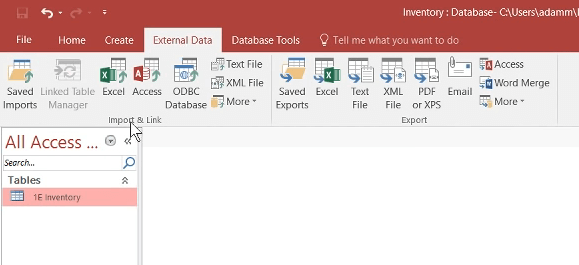
- Pritisnite Excel dugme

- Klik pretraživati za odabir proračunske tablice Excel
- Odaberite Uvezite izvorne podatke u novu tablicu u trenutnoj bazi podataka
- Pritisnite u redu dugme
- Pritisnite Sljedeći i Završi gumbi na prozoru Import Spreadsheet Wizard
Nakon toga, sadržaj proračunske tablice možete pregledavati unutar tablice baze podataka. Također možete ukloniti retke tablice i izmijenjenu datoteku izvesti natrag u Excel kao proračunsku tablicu.
3. Prije uvoza podijelite CSV datoteku
Ako se prilikom pokušaja uvoza CSV datoteke pojavi pogreška Datoteka nije učitana u potpunosti, pokušajte podijeliti CSV s programom Split CSV File.
Nakon toga podijeljenu CSV datoteku možete uvesti u zasebne Excel radne listove.

4. Popravite oštećenu Excel datoteku
- The Datoteka nije učitana u potpunosti pogreška može biti i zbog oštećene radne knjige Excel. Da biste to popravili, kliknite karticu Datoteka u programu Excel.
- Odaberi Otvorena a zatim mapa koja uključuje Excel datoteku.
- Odaberite Excel datoteka koja se ne otvara.
- Kliknite strelicu na Otvorena dugme.

- Zatim odaberite Otvori i popravi na jelovniku.
- Odaberite Popravak opcija ako je dostupna.
To su neke od rezolucija koje bi mogle popraviti Datoteka nije učitana u potpunosti pogreška. Da biste osigurali da se pogreška ne pojavi, pobrinite se da vaše proračunske tablice ne zaklanjaju maksimalne specifikacije programa Excel.
Najbolji način za to je korištenje više listova unutar radne knjige jer se maksimalna ograničenja stupaca i redaka konkretnije primjenjuju na pojedine radne listove.
POVEZANI ČLANCI ZA PROVJERU:
- Excel neće otvoriti datoteke, umjesto toga prikazuje bijeli zaslon? Možete to popraviti
- Kako ispraviti oštećene datoteke Excel u sustavu Windows 10
- Datoteke programa Excel neće se otvoriti nakon instalacije programa Windows 10 Creators Update [Popravak]
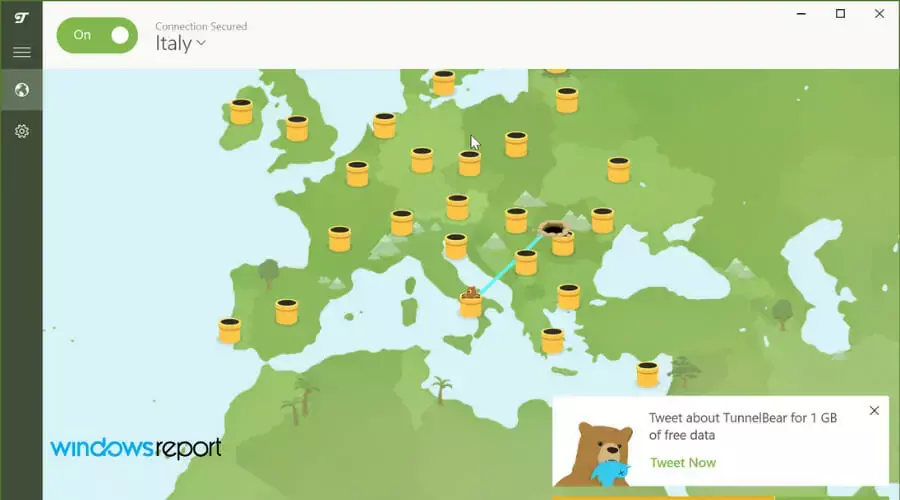

![El Disco Duro Externo no Aparece u sustavu Windows 11 [Rješenje]](/f/7acbad8d0d745903844d8d3e8e387a7b.webp?width=300&height=460)